Когда вы загружаете файл в Chrome, значок Chrome на панели задач или в Dock, если вы используете macOS, будет указывать на прогресс загрузки. Этот индикатор по большей части молчит; после завершения загрузки он ничего не делает. Если вы хотите более очевидных, которые трудно игнорировать, загрузки полных уведомлений в Chrome, вы можете попробовать одно из двух.
Флаг собственных уведомлений Chrome
Это старый метод, и под старым мы подразумеваем, что он работал год назад. Вы должны сначала попробовать, так как это нативный вариант. Откройте Chrome и в строке URL введите следующее и нажмите клавишу Enter.
хром: // флаги
На странице Chrome Flags найдите флаг Enable native notifications и включите его в раскрывающемся списке. Перезапустите Chrome и проверьте, появляется ли уведомление на рабочем столе после завершения загрузки. Убедитесь, что вы разрешили Chrome отображать уведомления на рабочем столе. Это параметр, который вам нужно будет проверить в настройках уведомлений вашей ОС.
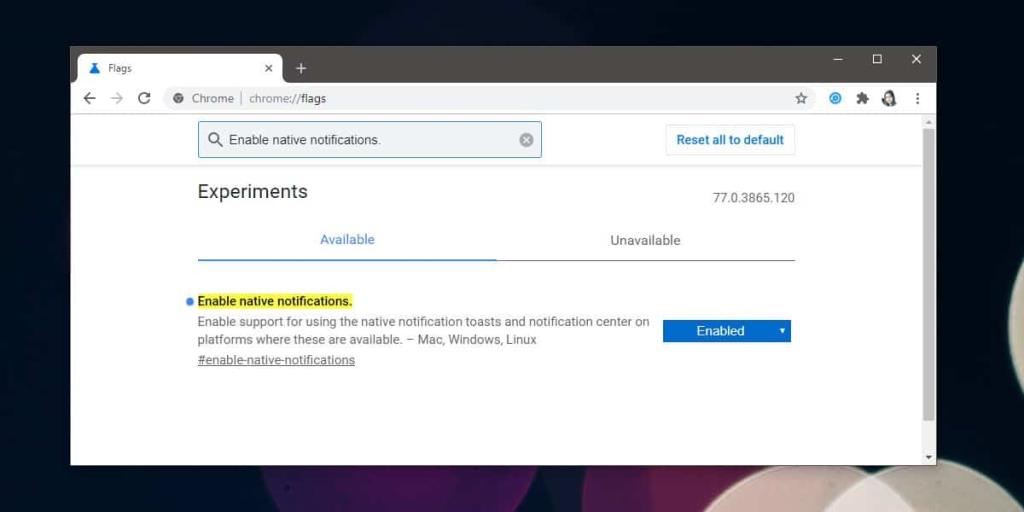
Скачать уведомитель
Если описанный выше метод не работает, вам нужно будет использовать расширение для получения уведомлений о завершении загрузки в Chrome. Установите Download Notifier из Интернет-магазина Chrome . При установке расширения вы переходите на страницу параметров, где можете включить звуковые оповещения о завершенной загрузке, а также отключить панель загрузок в Chrome , если хотите.
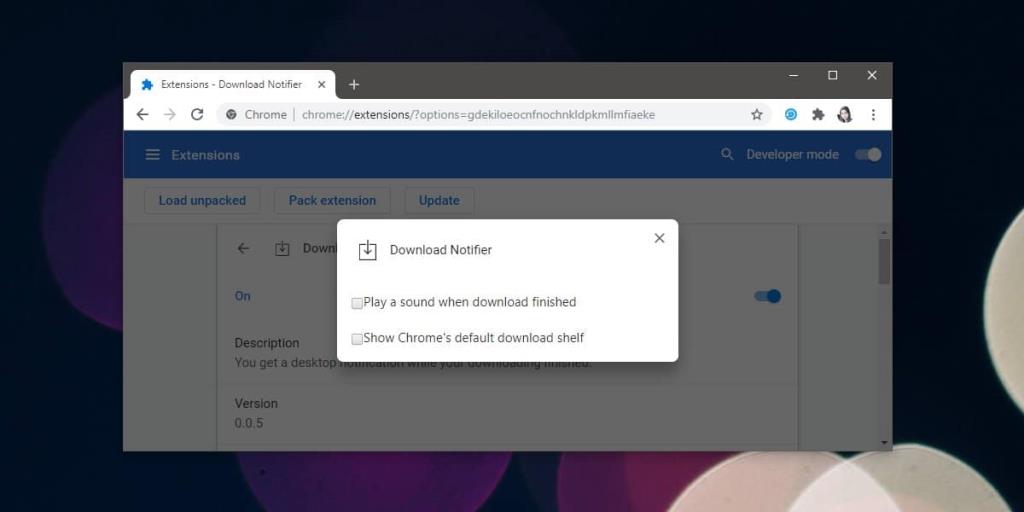
Вы можете не устанавливать оба флажка. Расширение будет нормально работать без их включения. Каждый раз, когда загрузка в Chrome завершается, вы увидите уведомление на рабочем столе, сообщающее, что загрузка завершена. Это уведомление будет интерактивным. На нем будут две кнопки; один для открытия только что загруженного файла и один для открытия папки, в которую он был загружен.
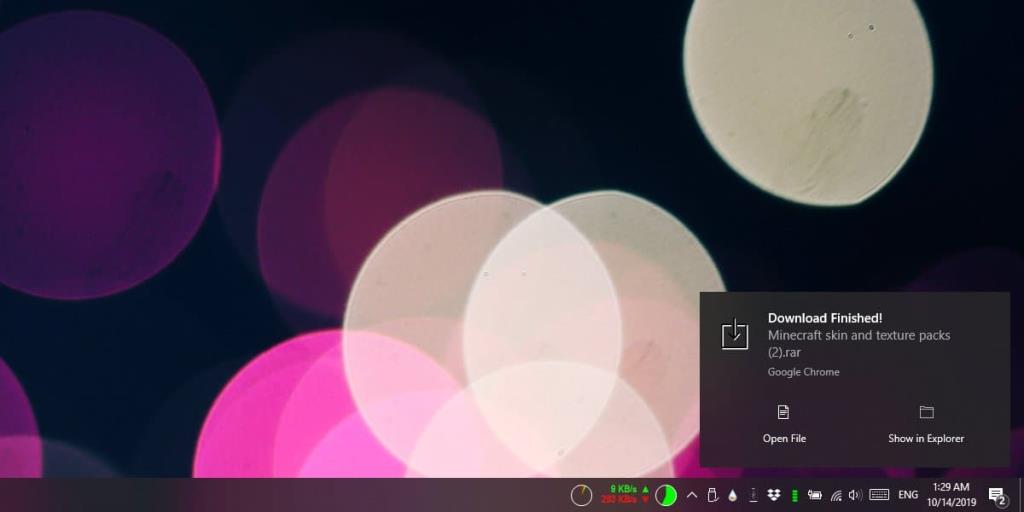
Вы можете отклонить уведомление, или оно исчезнет само по себе через некоторое время. Когда вы не взаимодействуете с уведомлением, оно переходит в Центр уведомлений (в Windows 10) или Центр уведомлений (в macOS). Оттуда вы можете взаимодействовать с уведомлением, если хотите, например, вы можете открыть загруженный файл или вы можете открыть папку, в которую он был загружен.
Опять же, Chrome потребуется разрешение, чтобы показывать вам уведомления на рабочем столе, и эти разрешения должны быть предоставлены в настройках уведомлений вашей операционной системы. Если после включения уведомлений Chrome для рабочего стола вы также начнете получать уведомления с различных веб-сайтов, например Facebook или Twitter, вам придется отключить уведомления для них в настройках соответствующих сайтов. Вы можете перейти к этим настройкам, посетив веб-сайт и щелкнув значок замка в строке URL.

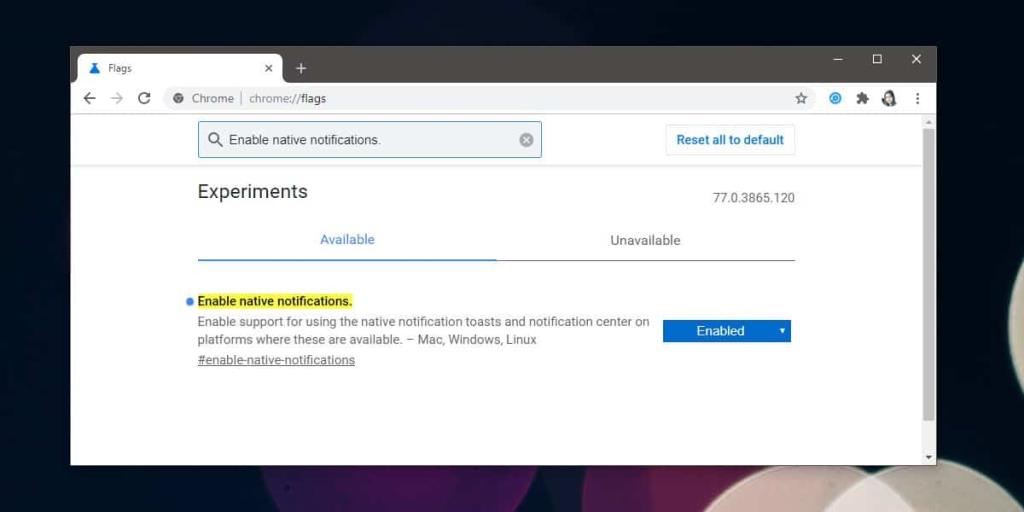
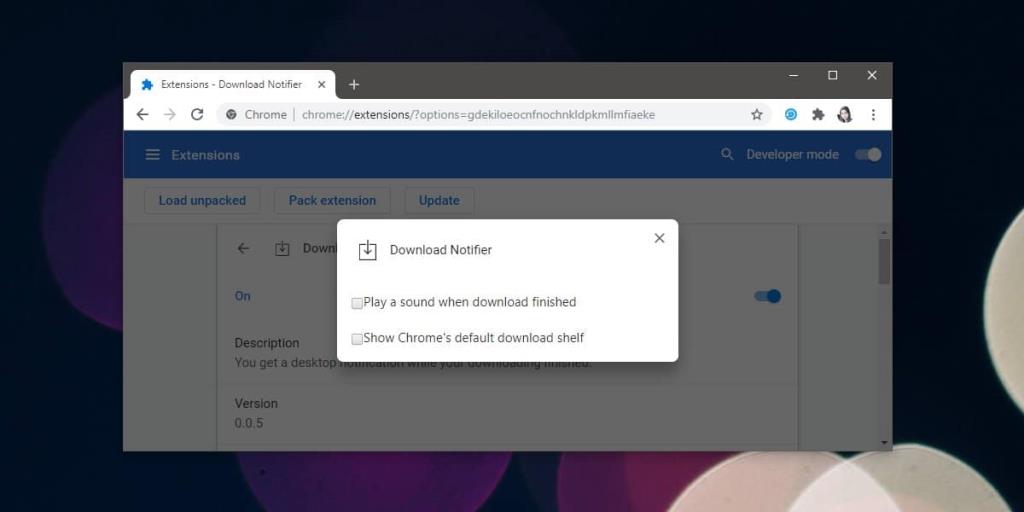
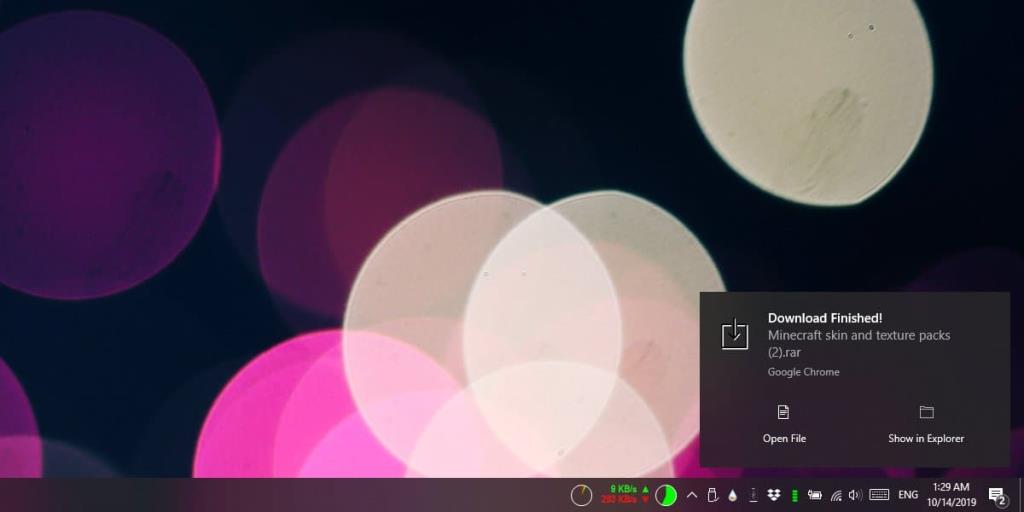

![Agora позволяет сравнивать товары при покупке онлайн [Chrome] Agora позволяет сравнивать товары при покупке онлайн [Chrome]](https://tips.webtech360.com/resources8/r252/image-5055-0829094639067.jpg)



